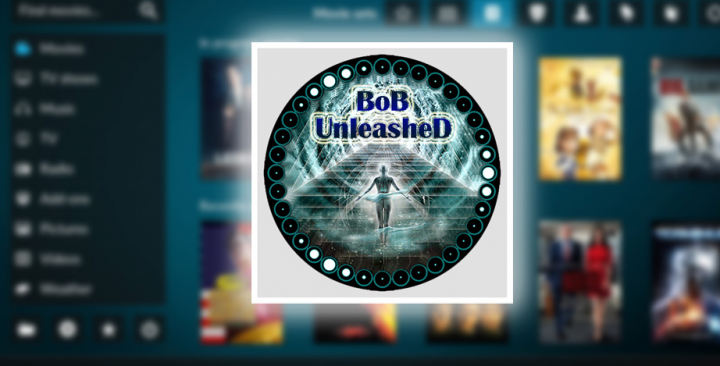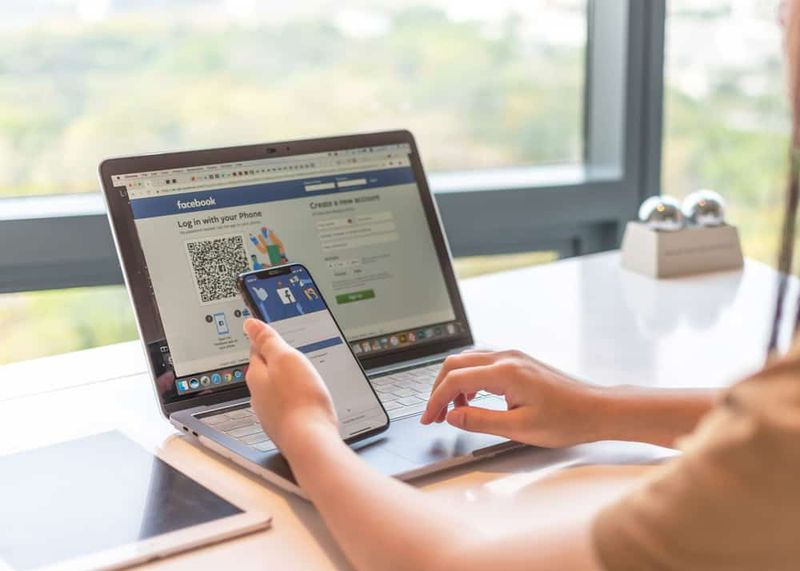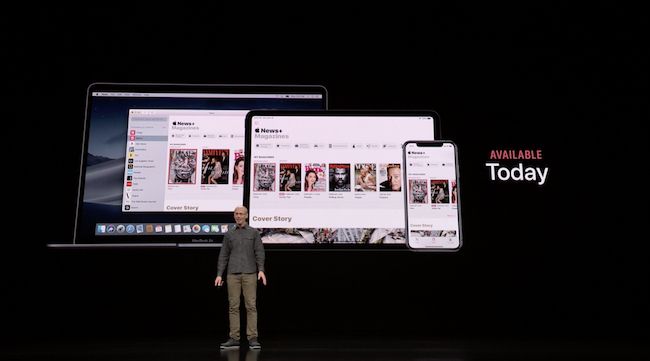Verschillende manieren om het iPhone-probleem op te lossen - iPhone vast op Apple-logo
Als u het probleem ondervindt dat uw iPhone tijdens het opstarten vastzit aan het Apple-logo en niet voorbij het startscherm kan laden. Dan zou je kunnen denken dat je iPhone permanent kapot is. Maar dat is misschien niet het geval. Hier zijn enkele trucs om uw iPhone uit dit probleem te halen en weer correct te laten werken.
Redenen: waarom de iPhone vastzit aan het Apple-logo

Hier zijn enkele redenen waarom uw iPhone vastloopt op het Apple-logoscherm wanneer er een probleem is met het besturingssysteem of de mobiele hardware. Het is voor de gemiddelde gebruiker moeilijk om de reden voor het probleem te achterhalen. Maar er zijn enkele veelvoorkomende redenen:
- Probleem tijdens het upgraden naar een nieuw iOS-model.
- Problemen met het jailbreaken van de mobiel.
- Een verlopen bètaversie van iOS draaien.
- Bij het verplaatsen van gegevens van een ouder apparaat naar een nieuw apparaat.
- Hardwarefout aan de binnenkant van de telefoon.
Stappen om een iPhone vast te zetten op het Apple-logo

Als je iPhone lange tijd vastzit op het Apple-logoscherm en de voortgangsbalk niet kan veranderen, zijn er enkele basisstappen die je moet proberen om het op te lossen.
voeg indigo toe aan kodi
Belangrijk: Als deze methoden niet werken, neem dan contact op met de klantenservice van Apple of bezoek een Apple Store voor persoonlijke ondersteuning.
Methode 1: Start uw iPhone opnieuw op
Veel problemen, waaronder een iPhone die vastzit aan het Apple-logo, kunnen worden opgelost door gewoon opnieuw op te starten. Een eenvoudige herstart is in dit geval echter een gemakkelijke methode om het probleem op te lossen. Maar het is een gemakkelijke oplossing die het proberen waard maakt. Het kost slechts een paar seconden van uw tijd.
Procedure om iPhone XS (Max), XR, iPhone X en 8 (Plus) opnieuw te starten:
- Druk onmiddellijk op de knop Volume omhoog en laat deze weer los.
- Druk vervolgens op de knop Volume omlaag en laat deze los.
- Druk ten slotte op de zijknop en houd deze ingedrukt totdat het scherm wordt uitgeschakeld.
- Probeer de zijknop ingedrukt te houden en laat deze los nadat het apparaat terugkeert naar het Apple-opstartscherm.
Procedure om iPhone 7/7 Plus opnieuw op te starten:
- Houd de knop Sluimer / waakstand en de knop Volume omlaag tegelijkertijd 10 seconden ingedrukt totdat het Apple-logo verschijnt.
Start iPhone 6 / 6s / SE / 5 opnieuw op:
- Houd de startknop ingedrukt.
- Houd de Home-knop ingedrukt en houd de Sleep / Wake-knop ingedrukt.
- Probeer beide knoppen een paar seconden ingedrukt te houden totdat het Apple-logo verschijnt.
Methode 2: oplossing voor iPhone vastgelopen op Apple-logo zonder te herstellen
Een alternatieve methode om dit probleem op te lossen, is met iMyFone Fixppo . Het is een iOS-reparatietool waarmee u tegen veel problemen een back-up van uw iPhone kunt maken naar normaal. Zoals herstelmodus, Apple-logo, zwart / wit-scherm en nog veel meer.
Er zijn zoveel redenen waarom iemand Fixppo de beste iOS-hersteltool wordt genoemd.
- Los het Apple-logoprobleem op zonder gegevens te verliezen en werk ook aan het oplossen van de herstelmodus, de DFU-modus en vele andere 50+ softwareproblemen.
- Bied 2 herstelmodi, die uw iOS-systeemprobleem 100% kunnen oplossen.
- Het is gemakkelijk te bedienen. U wilt geen technische informatie.
- Ondersteuning voor het oplossen van problemen met de iPhone XS / XR / XS Max / X / 8 (Plus) / 7/6 / 6s / SE / 5/4.
Probleem oplossen via iMyFone Fixppo:
Stap 1:
In eerste instantie moet u Fixppo op de pc installeren en starten. Kies vervolgens Standaardmodus om te starten.
Stap 2:
U maakt dan verbinding met het apparaat. Omdat uw iPhone in het Apple-logo staat, is uw apparaat waarschijnlijk niet defect. Als dit het geval is, volgt u gewoon de stappen die op de interface worden weergegeven om de herstelmodus / DFU-modus te openen.
Stap 3:
Een andere stap is het online downloaden van de firmware. Bepaal gewoon welk firmwaremodel u op uw iPhone wilt installeren of downloaden.
Stap 4:
Wanneer de firmware met succes is geïnstalleerd, tikt u op de Start-knop en Fixppo analyseert de firmware-informatie en gebruikt deze om uw Apple-logoprobleem te repareren.
Methode 3: Zet de iPhone in de herstelmodus
De herstelmodus is een specifieke probleemoplossingsmodus die u in deze situatie helpt. Wanneer het probleem zich voordoet, betekent dit dat het besturingssysteem problemen heeft met opstarten. In de herstelmodus wordt de mobiele telefoon opgestart, maar het besturingssysteem wordt niet meer uitgevoerd, zodat u het probleem kunt oplossen. Nadat u de herstelmodus hebt gebruikt, kunt u gewoon een nieuw iOS-model installeren of uw gegevens herstellen. Het is een vrij gemakkelijke of eenvoudige techniek die het probleem in sommige gevallen oplost.
Herstel iPhone via iTunes:
Stap 1:
Verbind eerst uw iPhone met een pc en open vervolgens de iTunes-software. Voor iPhone 6/5 houdt u de sluimerknop of de startknop tegelijkertijd lang ingedrukt. Maar voor de gebruikers van de iPhone 7, wijzigt u de Home-knop in de knop Volume omlaag. Voor iPhone 8 / X / XS / XR houdt u de knoppen Volume omhoog en Volume omlaag tegelijkertijd ingedrukt.
Stap 2:
Laat vervolgens de sluimer / waakknop los als het scherm zwart is. Probeer de startknop ingedrukt te houden totdat u een pop-upbericht ziet waarin staat dat uw iPhone is gedetecteerd in de herstelmodus en moet worden hersteld.
Stap 3:
Tik vervolgens op Herstellen en iTunes zal onmiddellijk beginnen met het downloaden of installeren van de software om uw iPhone helemaal opnieuw te herstellen.
Methode 4: gebruik de DFU-modus om het probleem op te lossen
De DFU-modus stopt uw iPhone tijdens het opstartproces en stelt u in staat een back-up te laden, de iPhone te herstellen of opnieuw te beginnen. Het is identiek aan de herstelmodus, maar kan zich richten op het oplossen van het soort low-level problemen waardoor de iPhone vastloopt op het Apple-logo. Na het gebruik van de DFU-modus vergt wat oefening omdat het een vaste reeks acties nodig heeft, maar het is behoorlijk effectief.
Hoe:
Stap 1:
Verbind eerst uw telefoon met de pc en start de iTunes-software. Houd vervolgens voor de iPhone 5/6/7 de sluimerknop of de startknop een paar seconden tegelijk ingedrukt. Houd voor iPhone 8 / X / XS de knoppen Volume omhoog en Volume omlaag tegelijkertijd ingedrukt.
Stap 2:
Laat vervolgens de sluimerknop los wanneer het scherm zwart wordt. Probeer vervolgens de startknop ingedrukt te houden totdat een pop-upbericht van iTunes wordt weergegeven waarin wordt bevestigd dat uw apparaat is gedetecteerd in de herstelmodus.
Stap 3:
Laat vervolgens de sluimerknop los wanneer het scherm zwart wordt. Probeer de startknop ingedrukt te houden totdat u een pop-upbericht ziet waarin staat dat uw telefoon is gedetecteerd in de herstelmodus en dat er een back-up moet worden gemaakt. Nadat je een volledig zwart scherm hebt bekeken, ben je in de DFU-modus.
Stap 4:
U kunt ook de bovenstaande stappen voor de herstelmodus volgen om uw apparaat via iTunes te herstellen.
Conclusie:
Hier zijn de beste methoden van 4 om de iPhone vast te zetten op het probleem met het Apple-logo. We raden u echter aan de iMyFone Fixppo-software te proberen, omdat deze geen gegevensverlies kan veroorzaken en uw probleem met een paar klikken kan worden opgelost. Als u een andere methode kent, laat het ons dan hieronder weten. Blijf ons volgen!
Tot dan! Blijf gelukkig
Lees ook: